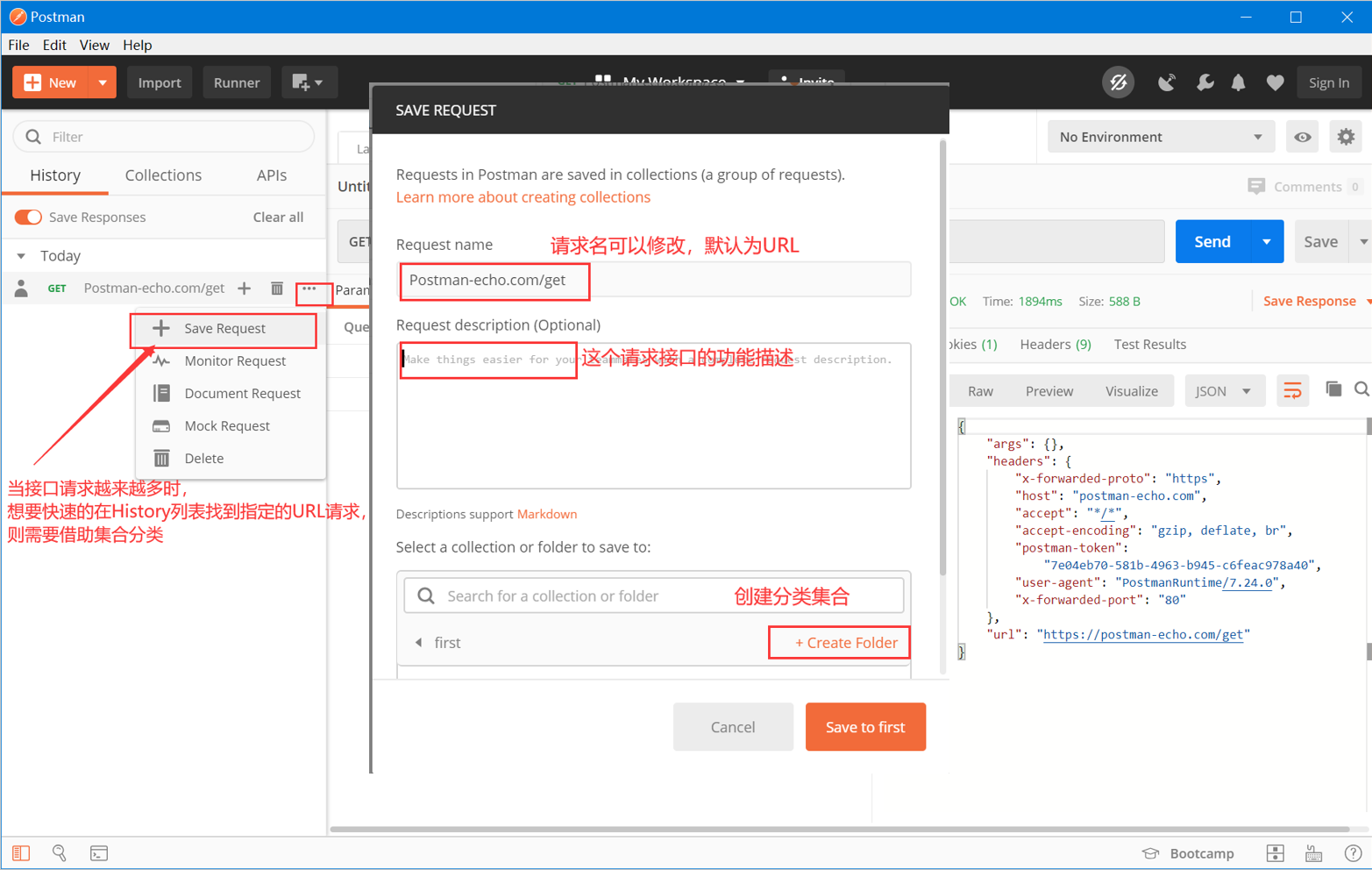1、安装
Postman 版本:
Postman 分为 本地版 和 Chrome 浏览器插件版。
本地版的安装:
1)官网链接:https://www.postman.com/

2)电脑系统:win10 64
3)下载安装包后,双击运行,按照提示安装即可。(安装时默认安装在C盘....不喜欢)
Chrome浏览器插件版:
(详情请稍后...)
2、Postman简介
界面功能描述:(2020年四月安装的最新版,功能了解还不是很完全,后续慢慢补齐)
1)侧边栏:
History:用来记录请求历史。Postman发送过的请求记录,都会保存在History列表中。
Collections:用来创建和管理集合。可以把一个模块的请求接口存放一个文件夹里。
APIs:
2)工具栏:
3)构建器:
4)控制台:
3、Postman账号
账号注册是免费的,但注册账号的优点:
1)同步和备份历史、集合、环境和预置头。
2)可以轻松处理来自不同机器的多个Postman实例。
3)创建集合链接发送给其他的开发人员
4、Postman同步
Postman开启同步功能后,最多在三台同账号的设备上进行云端访问。
5、Postman的第一个请求
1)点击按钮创建一个新的请求(界面上有多种方式)
2)在请求界面地址栏输入URL,点击Send 按钮。左侧History列表下会出现 请求类型 以及URL
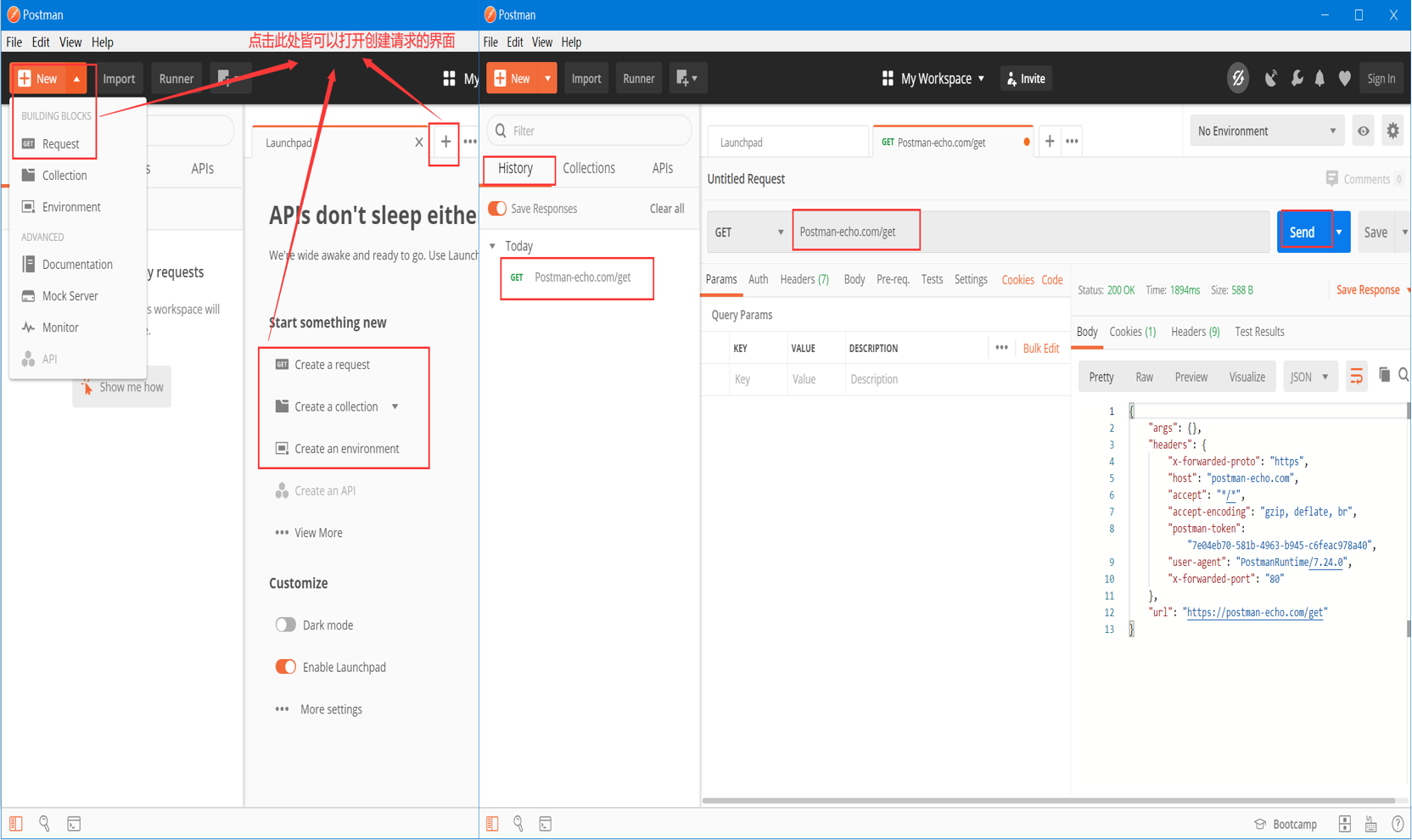
6、Postman工作原理
1)输入请求的URL后,点击 Send 按钮,发送请求到 Postman API
2)Postman API对这个请求进行处理,并返回响应
3)Postman API返回的响应在Postman工具中 可视化的 显示出来,帮助用户更直观的进行接口测试
7、将多个请求保存到集合 Collections,则可以在左侧 Collections 下根据分类快速查找接口